Хотите контролировать, что ваши дети смотрят в Интернете? YouTube ? К сожалению, они не застрахованы от неприемлемое содержание на этой платформе!
De plus, il nous manque du temps pour pouvoir vérifier à tout moment le type de contenu qu’ils regardent sur ce réseau social !
Итак, если вы хотите активировать детская мода и используйте Родительский контроль YouTubeтогда эта статья для вас!
Узнайте больше здесь:
- Как активировать ограниченный режим на YouTube,
- Как добавить контролируемый счёт для ваших детей и подростков на YouTube,
- Как использовать его эффективно YouTube Kids для ваших детей до 13 лет!
1. Включите режим ограничения на YouTube
в ограниченный режим на YouTube позволяет блокировать или скрывать определенный контент, который не подходит для возрастной группы ваших детей.
Pour les parents qui souhaitent rendre plus sûre l’expérience de leurs дети на YouTubeВот как туда добраться:
- Перейти на YouTube,
- Затем нажмите кнопку фотография профиля вверху справа,
- Выбирать ограниченный режим: деактивирован,
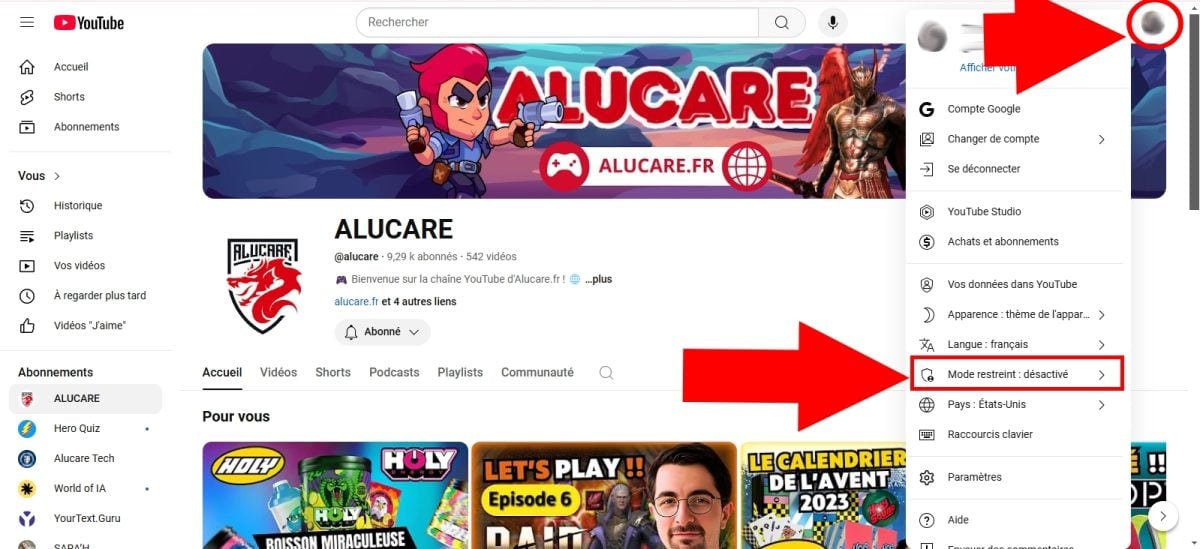
- Enfin, appuyez sur ce bouton pour l’включить.

Впредь, все материалы, которые считаются чрезмерно YouTube для ваших детей будет заблокирован. Но, кстати, если вы хотите открыть для себя Как получить YouTube Premium за меньшие деньгиНажмите на эту статью!
Важная заметка:
- Les étapes d’activation du mode restreint sur ordinateur, mobile (Android, iOS), tablette restent les mêmes,
- Le mode restreint s’applique uniquement sur le navigateur sur lequel vous l’avez paramétré. Il est donc recommandé de le faire sur d’autres appareils qu’ils pourront utiliser pour naviguer sur YouTube.
- Вы также должны знать, что этот фильтр n’est pas fiable à 100%.
Но в этом случае, как можно защищать des contenus réservés à un public averti qu’ils pourront trouver ?
Ne vous inquiétez pas ! L’équipe d’Alucare.fr est là pour vous dévoiler d’autres полезные техники чтобы сделать их опыт работы на YouTube более увлекательным и безрисковым!
2. Добавьте учетную запись под присмотром для подростков
Ваш сын или дочь старше 9 лет ? Если да, то он/она, несомненно, захочет насладиться большим количеством видео. на YouTube ! Quant à vous, vous ne voulez pas qu’il/elle ne tombe sur des vidéos inappropriées ou réservées à un public adulte !
Эта учетная запись позволяет вам ограничение функциональности auxquelles les utilisateurs concernés auront accès sur YouTube. Pour ce faire, vous pouvez l’ссылка на ваш основной аккаунт и применить родительский контроль conformément à l’âge de votre enfant.
a) Création d’un compte supervisé
- Зайдите в свой Аккаунт Google,
- Нажмите на фотография вашего профиля в правом верхнем углу, а затем нажмите Добавить учетную запись,
- Выберите один из следующих вариантов Для моего ребенка,
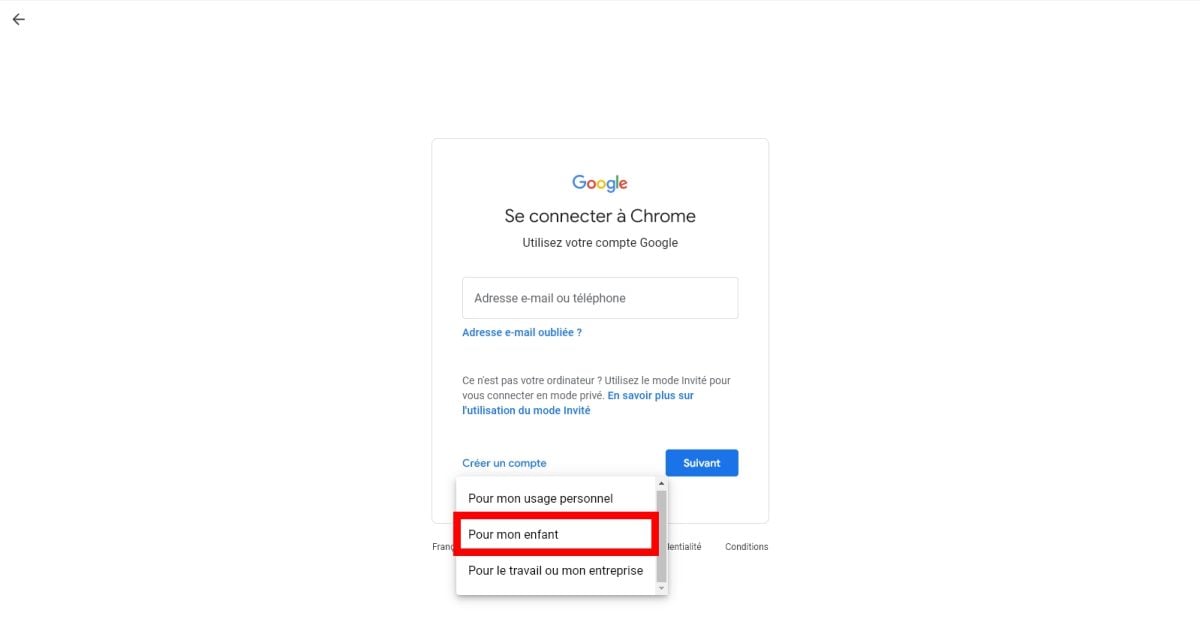
- С этого момента вы должны указывать имя а также имя затем Далее,
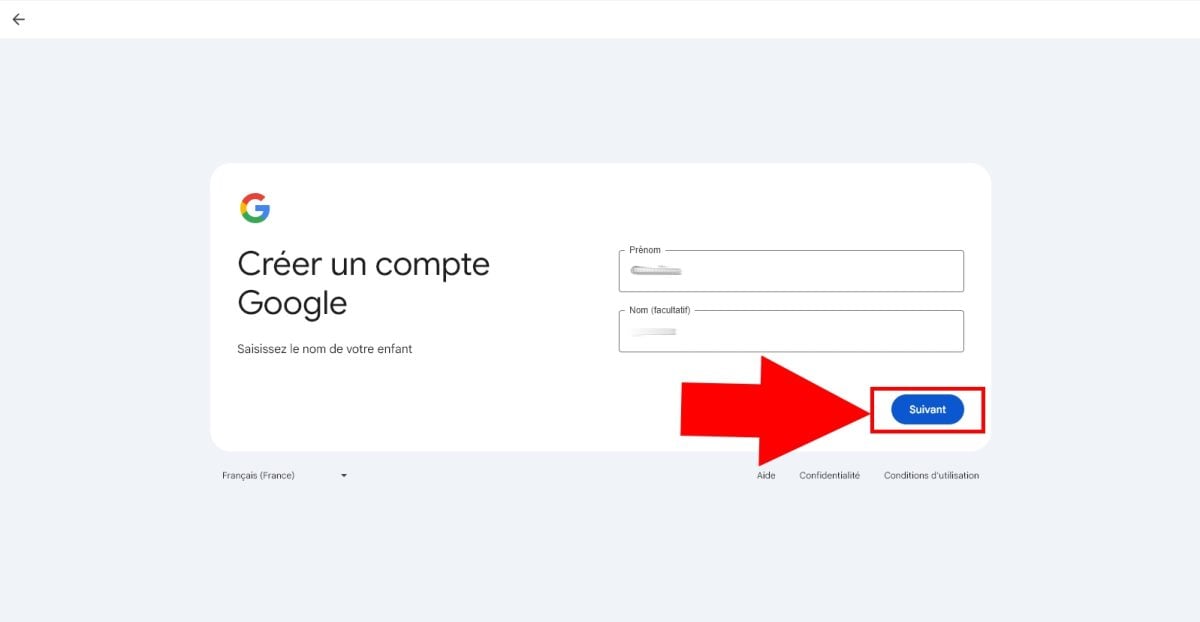
- Сделайте то же самое с датой рождения, а затем нажмите кнопку Далее,
- Затем выберите, как он/она будет подключаться в дальнейшем,
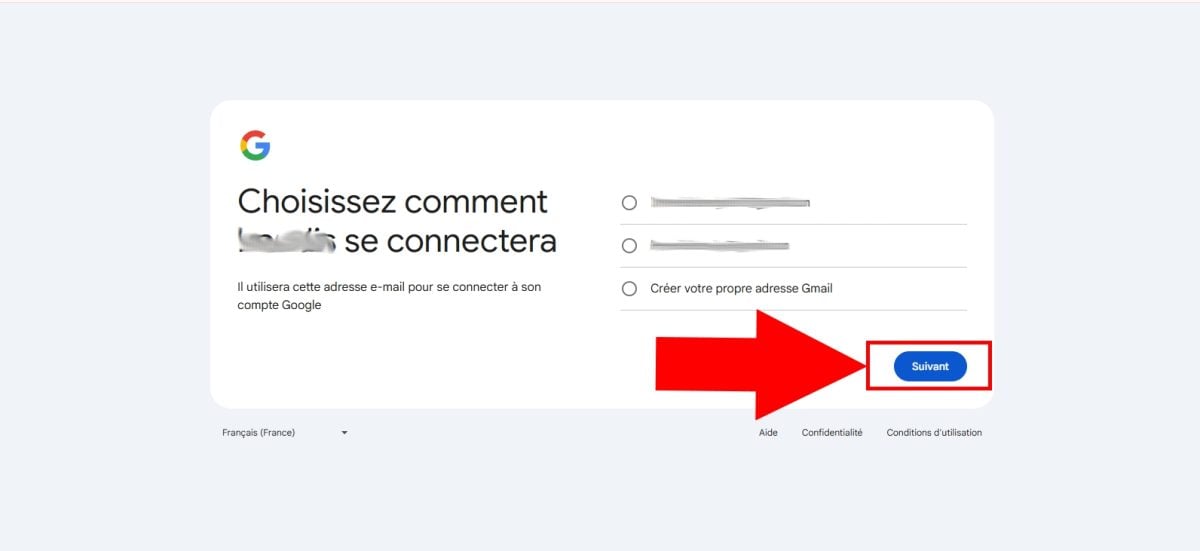
- Теперь вы должны создайте надежный пароль для этой учетной записи,
- Puis, acceptez les conditions d’utilisation et cliquez sur Принимать,
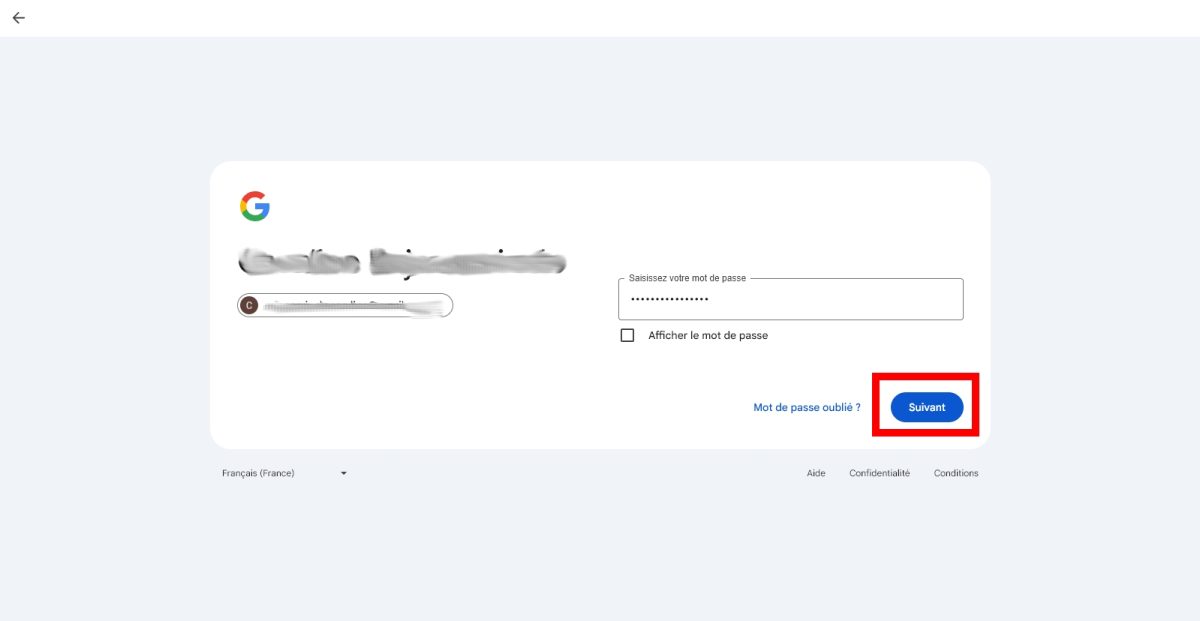
b) Конфигурация учетной записи
Чтобы установить родительский контроль для этой учетной записи :
- Зайдите в свой Аккаунт на YouTube (родительский счет),
- Выбирать Настройки тогда Родительские настройки,
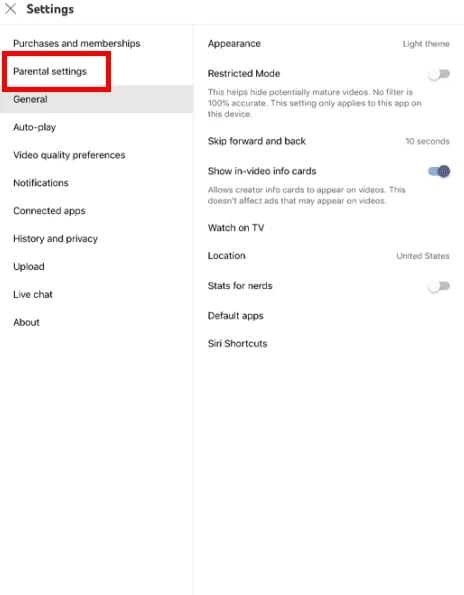
- На этой странице вы можете получить доступ к liste d’utilisateurs associés на ваш счет,
- Вы должны choisir l’enfant для которого вы хотите настроить учетную запись, щелкнув по нему,
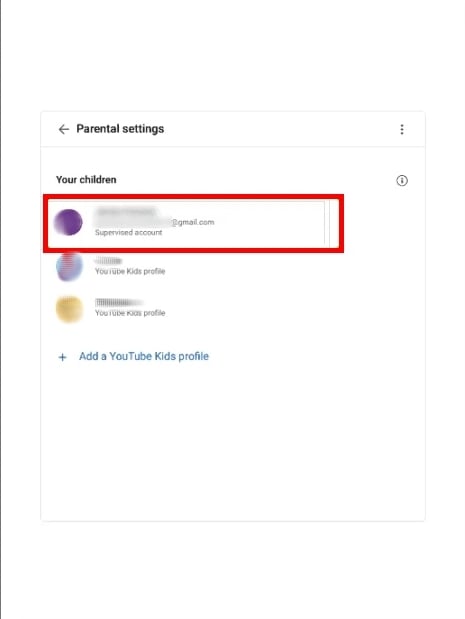
- Затем выберите YouTube а также Музыка YouTube тогда Следующий,
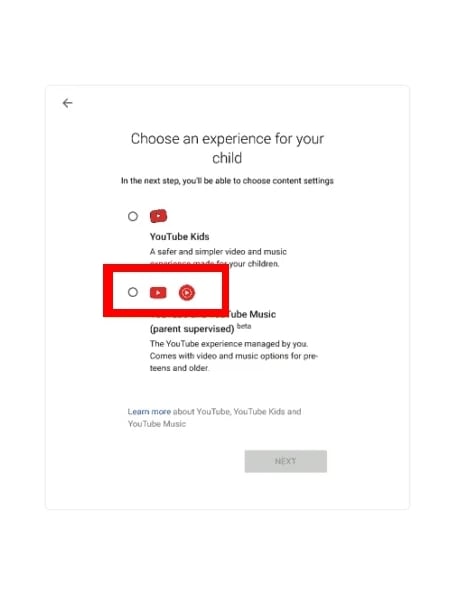
Поздравляем! Теперь вы можете применять родительский контроль и выберите подходящий контент для вашего ребенка, например, :
- Explore (Открыть) : Для лиц в возрасте от 9 лет и старше,
- Explore more Для лиц в возрасте от 13 лет и старше,
- Most of YouTube : Des vidéos plus larges à l’exception de ceux qui sont réservés aux plus de 18 ans.
После завершения выбор подходящих типов видео их возраста, вы будете перенаправлены на новую страницу для завершить конфигурацию и все!
С этого момента вы можете приносить следующие предметы следующие изменения от имени вашего мальчика или девочки:
- Блокировать содержание,
- Деактивировать автоматическое воспроизведение,
- Consulter l’История видео на YouTube за которым наблюдает ваш ребенок,
- Приостановить Где удалить историю поиска и т.д.
3. Création d’un profil YouTube Kids pour les enfants
Ваш ребенок все еще слишком маленький для YouTube?
Dans ce cas, sachez que vous pouvez également utiliser l’application YouTube Kids для детей до 13 лет. Простой в использовании, он позволяет доступ к видеоматериалам зарезервирован исключительно для последних!
Pour l’utiliser, voici les étapes à suivre :
a) Création d’un compte parent
- Téléchargez l’application в App Store или Play Store и запустите его на своем устройстве,
- Затем нажмите кнопку Я - РОДИТЕЛЬ,

- Впредь, пожалуйста. следуйте инструкциям pour configurer le compte, à commencer par l’insertion de год вашего рождения,
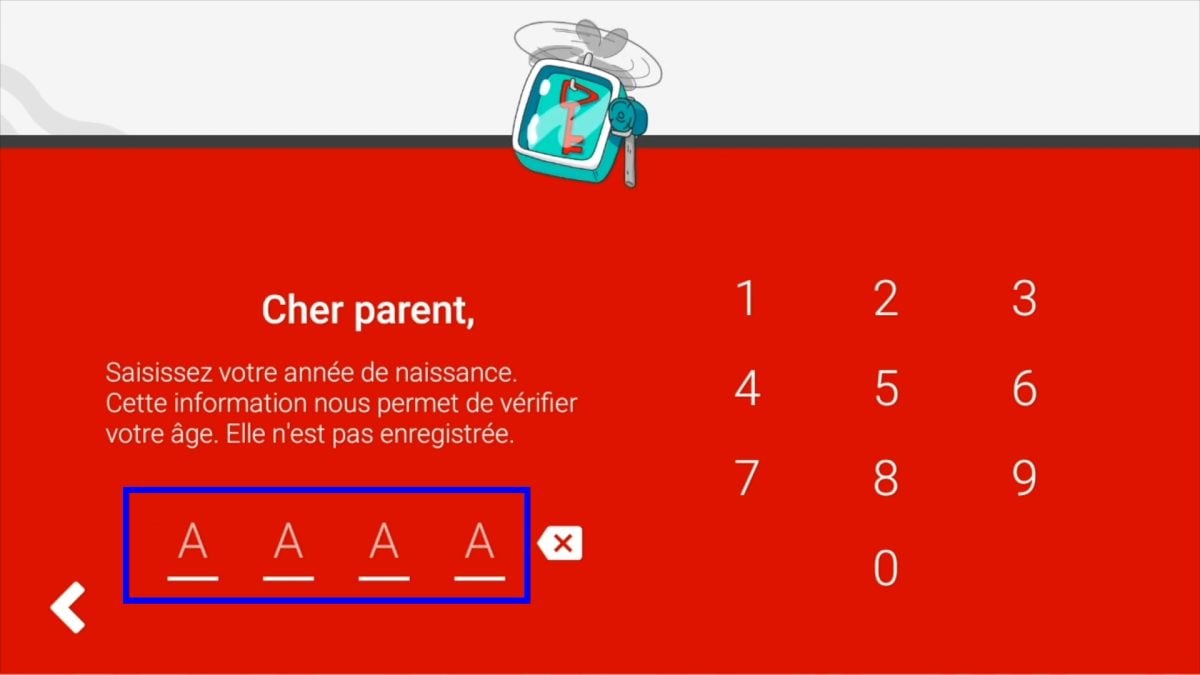
- Затем вы должны создайте родительский счет (si vous n’en avez pas), ou bien insérer votre adresse e-mail,
- Finalement, lisez les conditions générales d’utilisations et cliquez sur Подтвердить,
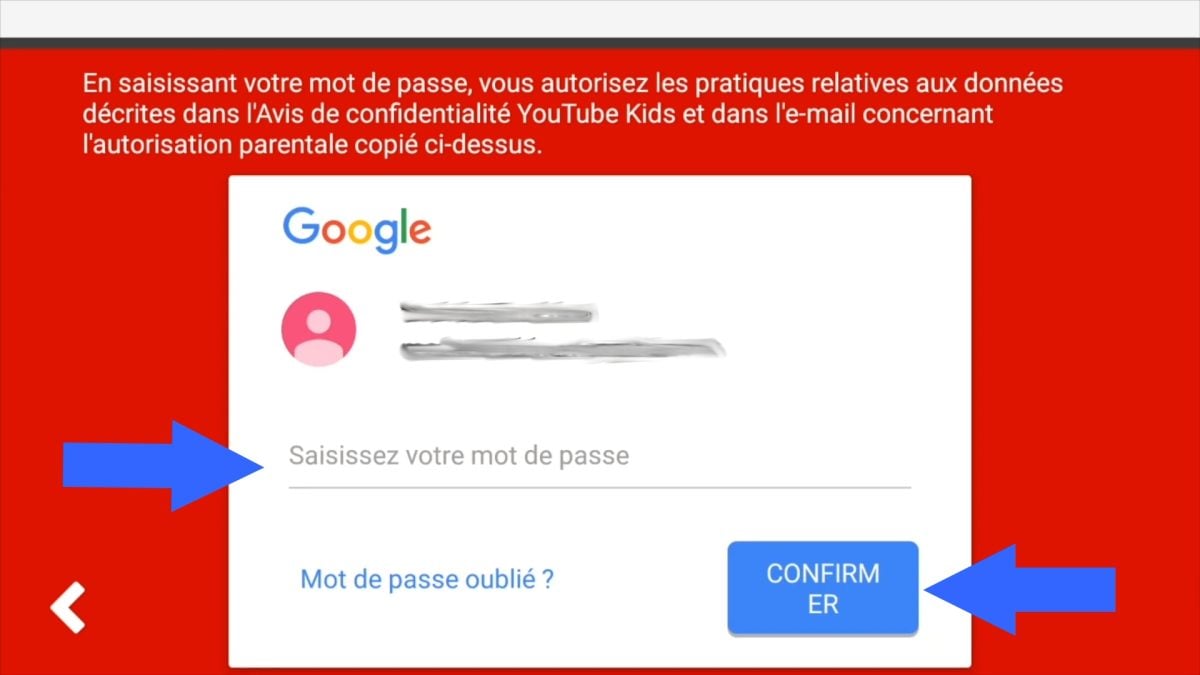
b) Создание детской учетной записи
После ввода пароля для вашего родительский счет, теперь вы можете создать учетную запись для вашего ребенка !
Сделать это :
- Вставьте звук имя, имя (имена), возраст а также месяц рождения в соответствующих полях,
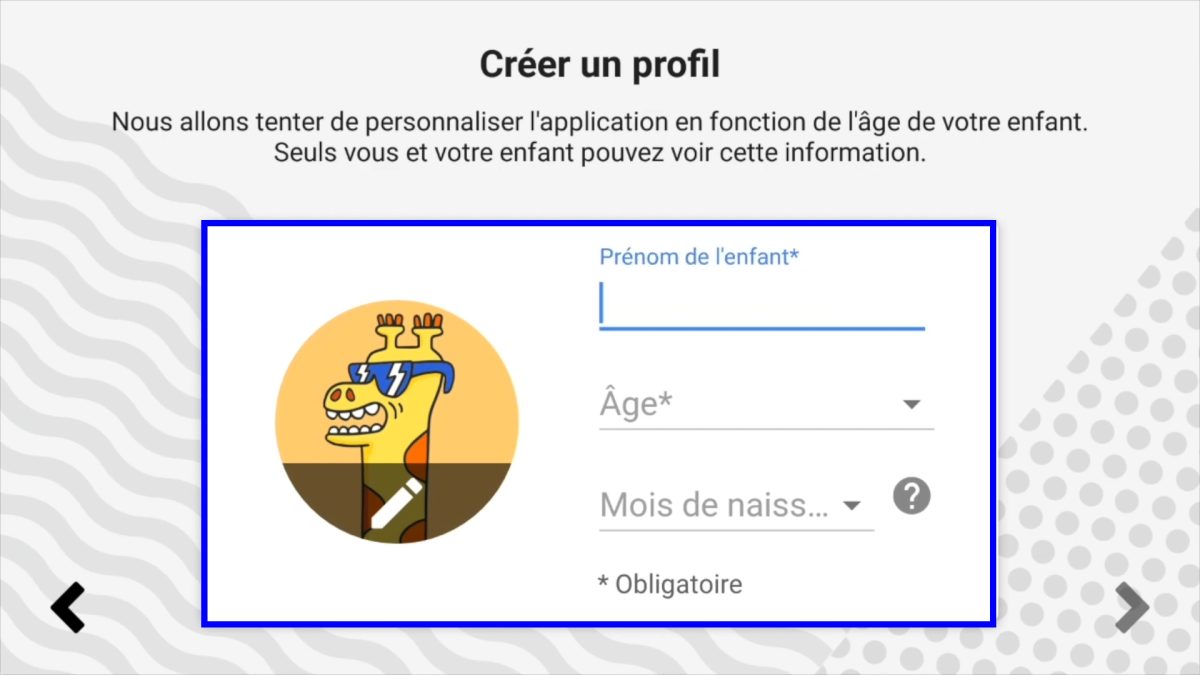
- Тогда вы можете выберите тип содержимого к которым у него есть доступ,
- Вы должны выбрать по крайней мере 5 каналов в каждой категории afin d’approuver le contenu, et les chaînes que vous autorisez à être approuvé,

- Наконец, запустите свой аккаунт И пусть они просматривают приложение в свое удовольствие!
c) Изменение настроек родительского контроля
Со временем, если вы хотите контролировать его использовать YouTube Kids или добавьте больше контента для вашего ребенка на платформе, вот как это сделать:
- Найдите маленький висячий замок Справа внизу,
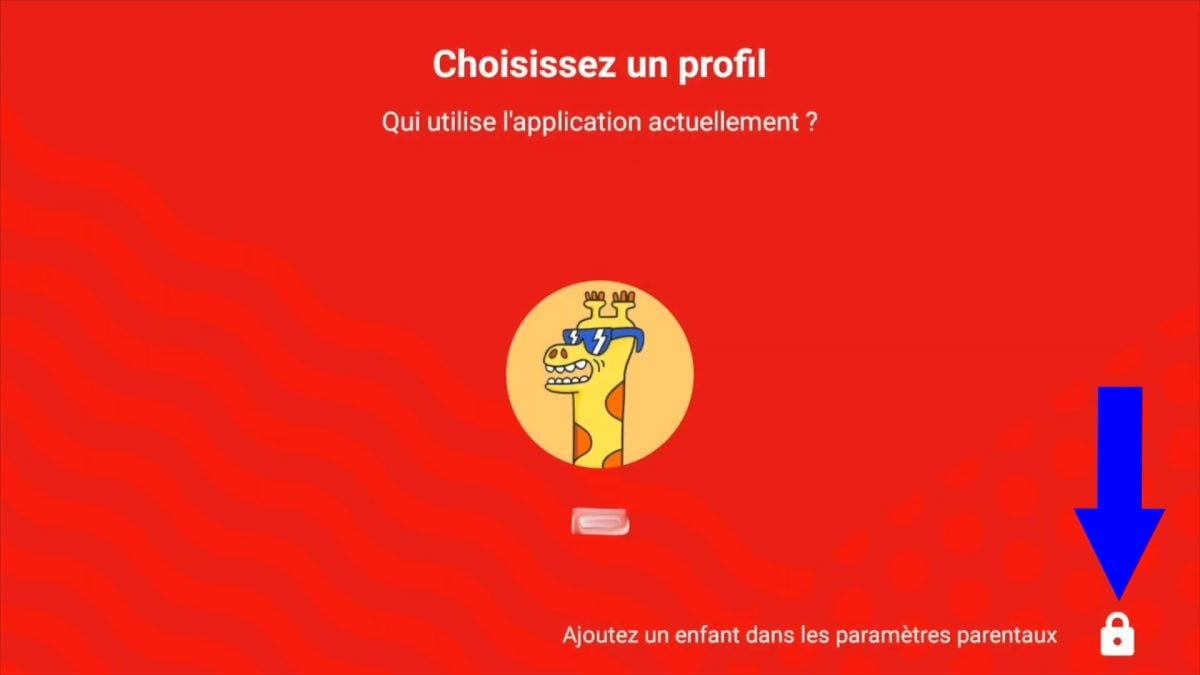
- На этой странице у вас есть два варианта, включая посчитать предложенный или установить секретный код à 4 chiffres. Ce code vous sera utile à l’avenir.

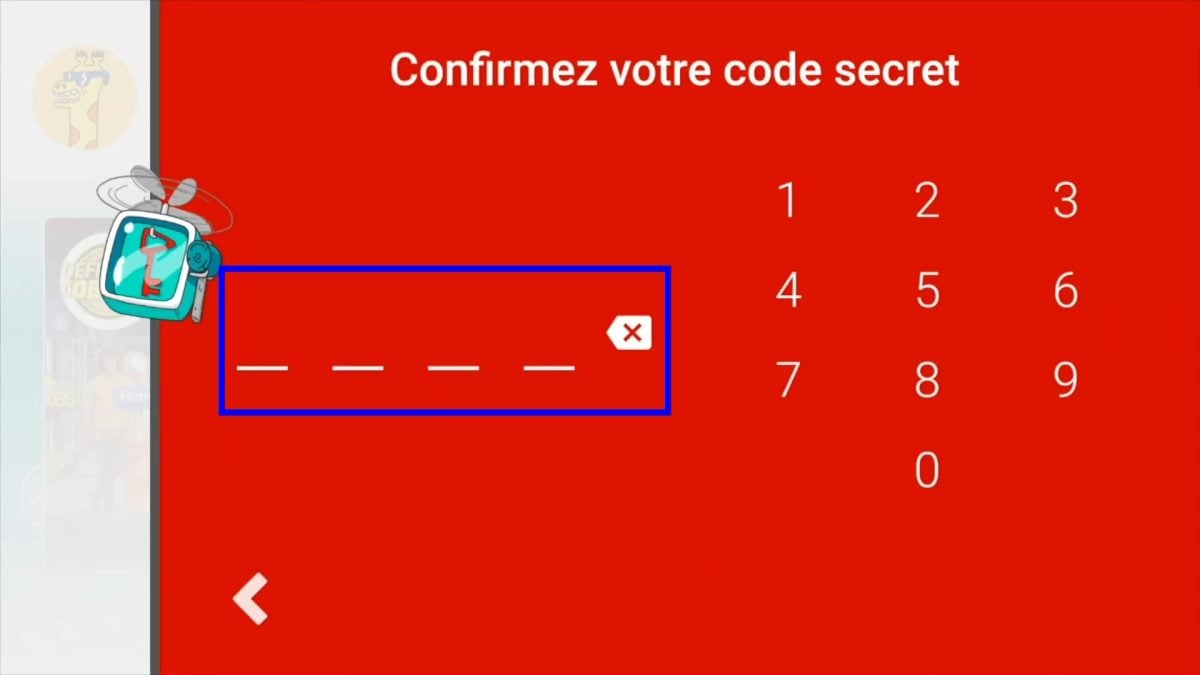
После установки пароля вы получите доступ к следующее меню :
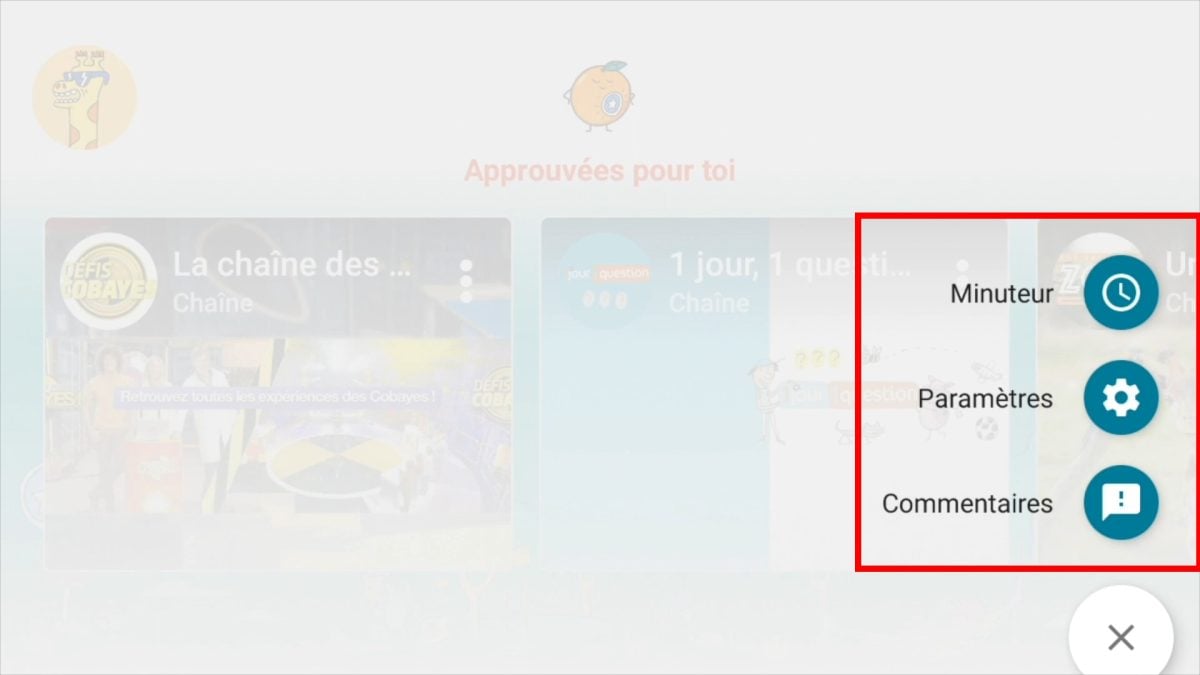
В результате вы получите доступ к ряду возможностей, включая :
- Добавить Где удалить содержимое видео для него,
- Lui donner l’autorisation à исследование или нет,
- Чтобы создать второй счёт для других детей дома,
- Определите таймер, ou le temps autorisé pour qu’il passe sur cette application !
Вкратце, это несколько приемов, позволяющих эффективно использовать Родительский контроль на YouTube а также YouTube Kids защищайте своих детей как можно лучше!






